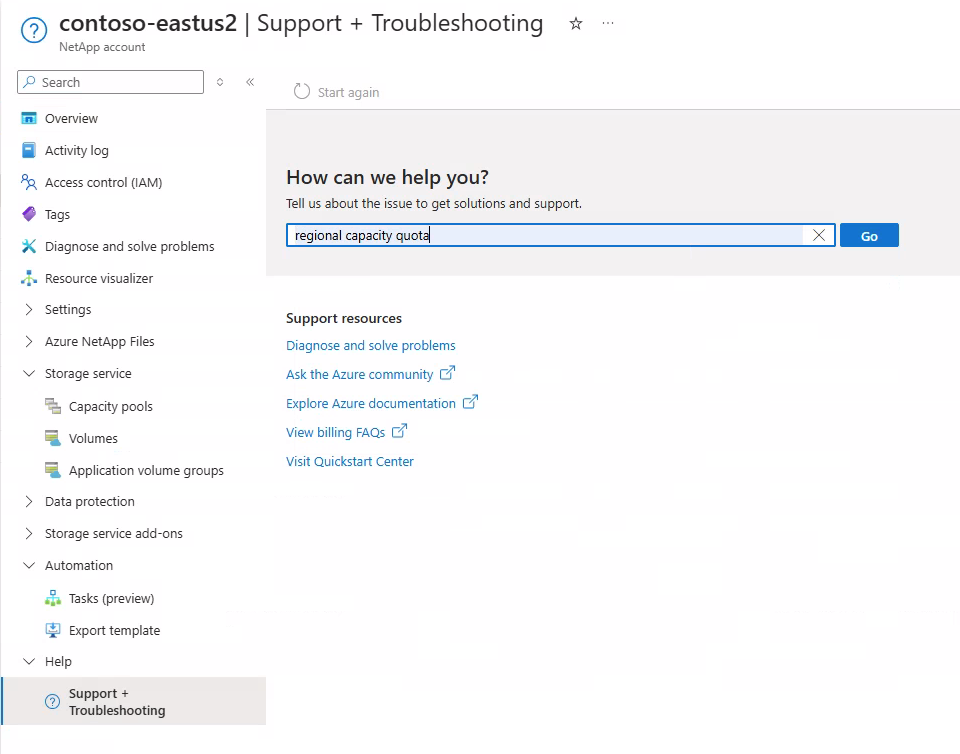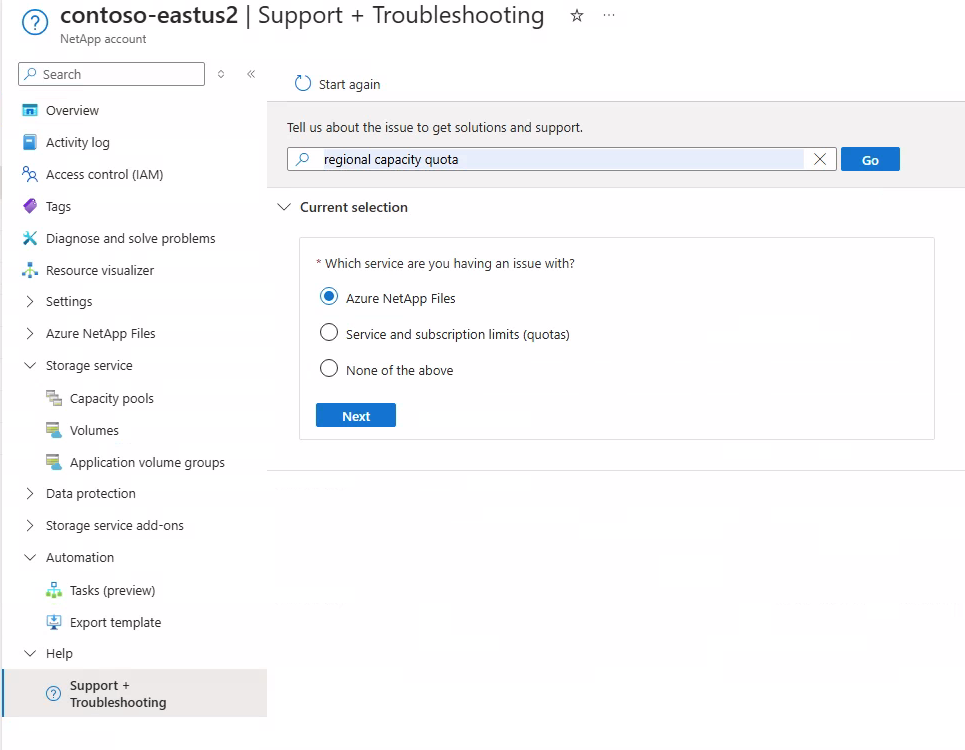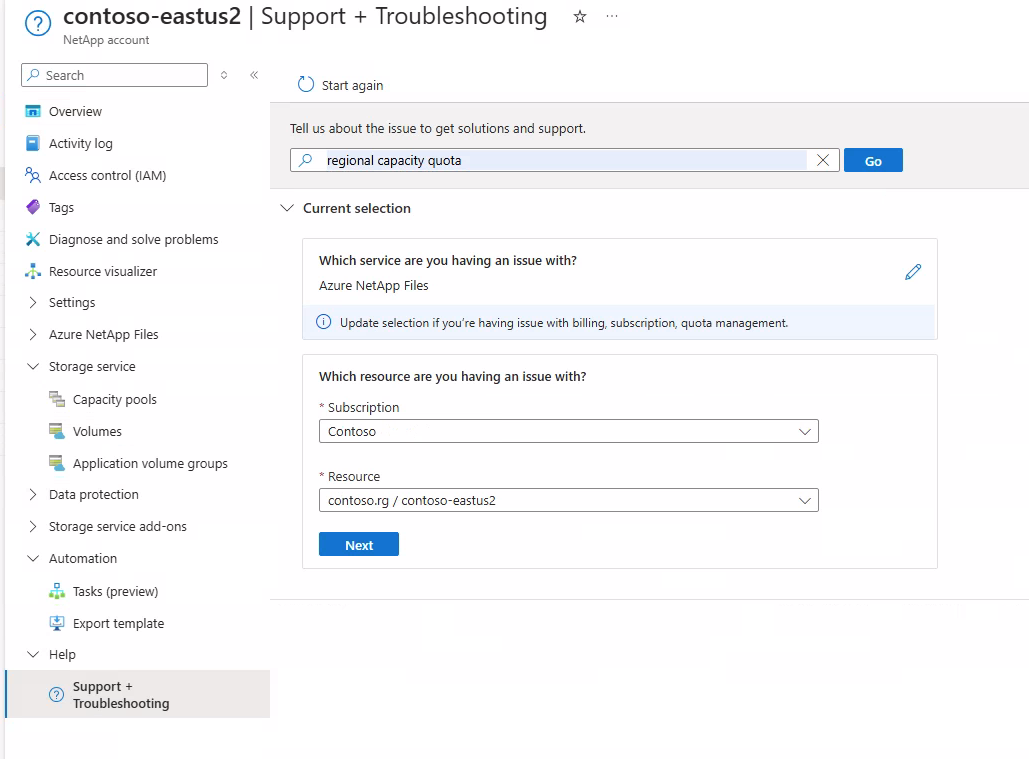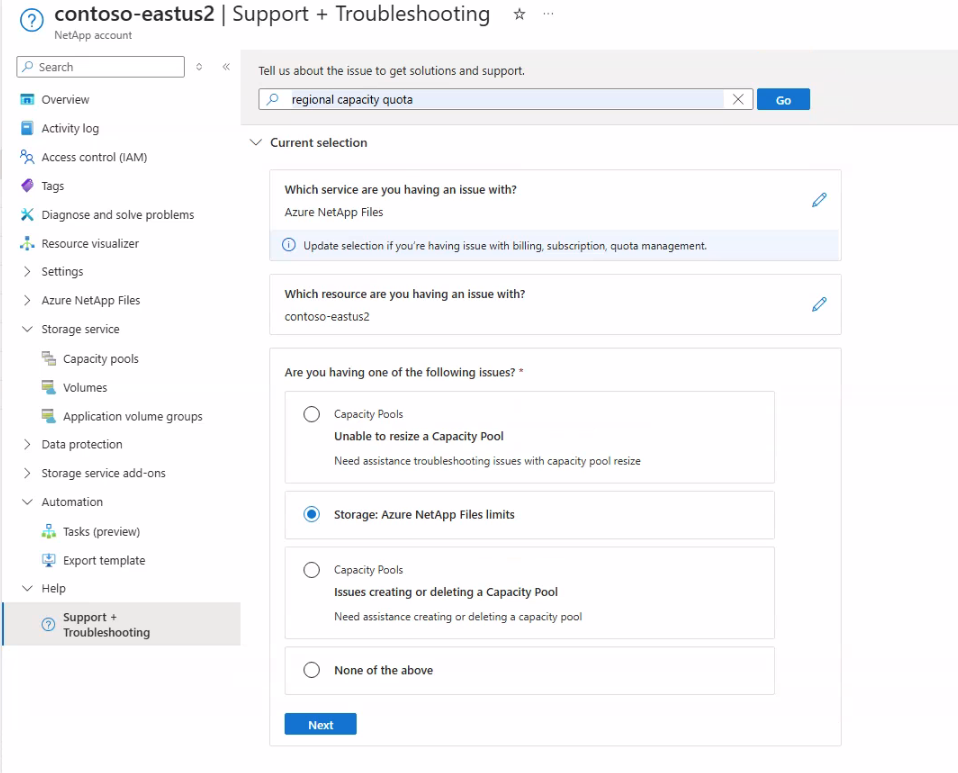Limity zasobów dla usługi Azure NetApp Files
Omówienie limitów zasobów dla usługi Azure NetApp Files ułatwia zarządzanie woluminami.
Limity zasobów
W poniższej tabeli opisano limity zasobów dla usługi Azure NetApp Files:
| Zasób | Limit domyślny | Regulowane za pośrednictwem żądania pomocy technicznej |
|---|---|---|
| Regionalny limit przydziału pojemności na subskrypcję | 25 TiB | Tak |
| Liczba kont usługi NetApp na region świadczenia platformy Azure na subskrypcję | 10 | Tak |
| Liczba pul pojemności na konto usługi NetApp | 25 | Tak |
| Liczba woluminów na subskrypcję | 500 | Tak |
| Liczba woluminów na pulę pojemności | 500 | Tak |
| Liczba migawek na wolumin | 255 | Nie. |
| Liczba adresów IP w sieci wirtualnej (w tym natychmiast równorzędnych sieci wirtualnych [VNets]) uzyskiwania dostępu do woluminów w usłudze Azure NetApp Files hostujących sieć wirtualną |
|
Nie. |
| Minimalny rozmiar pojedynczej puli pojemności | 1 TiB* | Nie. |
| Maksymalny rozmiar pojedynczej puli pojemności | 2048 TiB | Nie. |
| Minimalny rozmiar pojedynczego woluminu regularnego | 50 GiB | Nie. |
| Maksymalny rozmiar pojedynczego woluminu regularnego | 100 TiB | Nie. |
| Minimalny rozmiar pojedynczego dużego woluminu | 50 TiB | Nie. |
| Zwiększenie dużego rozmiaru woluminu | 30% najniższego aprowizowanego rozmiaru | Tak |
| Maksymalny rozmiar pojedynczego dużego woluminu | 1024 TiB | Tak** |
| Maksymalny rozmiar pojedynczego dużego woluminu w pojemności dedykowanej (wersja zapoznawcza) | 2048 TiB | Nie. |
| Maksymalny rozmiar pojedynczego pliku | 16 TiB | Nie. |
| Maksymalny rozmiar metadanych katalogu w jednym katalogu | 320 MB | Nie. |
| Maksymalna liczba plików w jednym katalogu |
Około 4 miliony. Zobacz Określanie, czy katalog zbliża się do rozmiaru limitu. |
Nie. |
Maksymalna liczba plików maxfiles na wolumin |
Zobacz maxfiles |
Tak |
| Maksymalna liczba reguł zasad eksportu na wolumin | 5 | Nie. |
| Maksymalna liczba reguł przydziału na wolumin | 100 | Nie. |
| Minimalna przypisana przepływność dla ręcznego woluminu jakości usług (QoS) | 1 MiB/s | Nie. |
| Maksymalna przypisana przepływność dla ręcznego woluminu QoS | 4500 MiB/s | Nie. |
| Liczba woluminów ochrony danych replikacji między regionami (woluminy docelowe) | 50 | Tak |
| Liczba woluminów ochrony danych replikacji między strefami (woluminy docelowe) | 50 | Tak |
| Maksymalna liczba kopii zapasowych opartych na zasadach (zaplanowanych) na wolumin |
Maksymalna liczba cykli przechowywania kopii zapasowych co godzinę, codziennie, co tydzień i co miesiąc wynosi 1019. |
Nie. |
| Maksymalny rozmiar woluminu chronionego | 100 TiB | Nie. |
| Maksymalna liczba woluminów, których kopię zapasową można utworzyć na subskrypcję | 20 | Tak |
| Maksymalna liczba ręcznych kopii zapasowych na wolumin dziennie | 5 | Tak |
| Maksymalna liczba woluminów obsługiwanych w przypadku dostępu chłodnego na subskrypcję na region | 10 | Tak |
* Można korzystać tylko z 1-TiB minimum, jeśli wszystkie woluminy w puli pojemności korzystają z funkcji sieci w warstwie Standardowa. Pule pojemności 1 TiB są ogólnie dostępne. Jeśli jakikolwiek wolumin korzysta z podstawowych funkcji sieciowych, minimalny rozmiar to 4 TiB.
** 2-PiB duże woluminy są dostępne na żądanie w zależności od dostępności dedykowanej pojemności regionalnej. Aby zażądać 2-PiB dużych ilości, skontaktuj się z zespołem ds. kont.
Aby uzyskać więcej informacji, zobacz Zarządzanie pojemnością — często zadawane pytania.
Aby uzyskać informacje o limitach i ograniczeniach związanych z funkcjami sieciowymi usługi Azure NetApp Files, zobacz Wytyczne dotyczące planowania sieci usługi Azure NetApp Files.
Wnioskowanie o zwiększenie limitu
Możesz utworzyć żądanie pomoc techniczna platformy Azure w celu zwiększenia regulowanych limitów z tabeli Limity zasobów.
Uwaga
W zależności od dostępnych zasobów w regionie i żądanego zwiększenia limitu pomoc techniczna platformy Azure może wymagać dodatkowych informacji w celu określenia możliwości żądania.
Przejdź do pozycji Pomoc , a następnie pomoc techniczna i rozwiązywanie problemów.
W obszarze Jak można pomóc w nagłówku wprowadź "regionalny limit przydziału pojemności" w polu tekstowym, a następnie wybierz pozycję Przejdź.
W obszarze Bieżące zaznaczenie wyszukaj ciąg "Azure NetApp Files" w polu tekstowym Której usługi dotyczy problem?.
Wybierz pozycję Azure NetApp Files , a następnie pozycję Dalej.
W obszarze Którego zasobu dotyczy problem? znajdź i wybierz swoją subskrypcję. Następnie znajdź i wybierz zasób (konto usługi NetApp).
W obszarze Czy masz jeden z następujących problemów? wybierz pozycję Magazyn: Limity usługi Azure NetApp Files, a następnie pozycję Dalej.
Wybierz Utwórz żądanie pomocy technicznej.
Na karcie Opis problemu podaj wymagane informacje:
- W polu Typ problemu wybierz pozycję Limity usługi i subskrypcji (limity przydziału).
- W obszarze Subskrypcja wybierz swoją subskrypcję.
- W polu Typ limitu przydziału wybierz pozycję Magazyn: Limity usługi Azure NetApp Files.
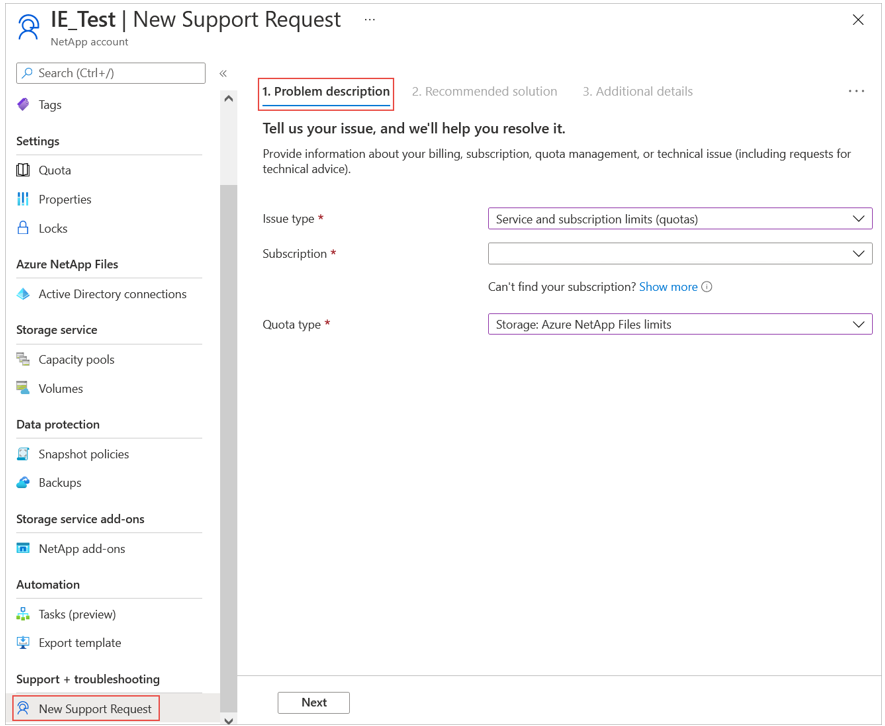
Na karcie Dodatkowe szczegóły w polu Szczegóły żądania wybierz pozycję Wprowadź szczegóły.
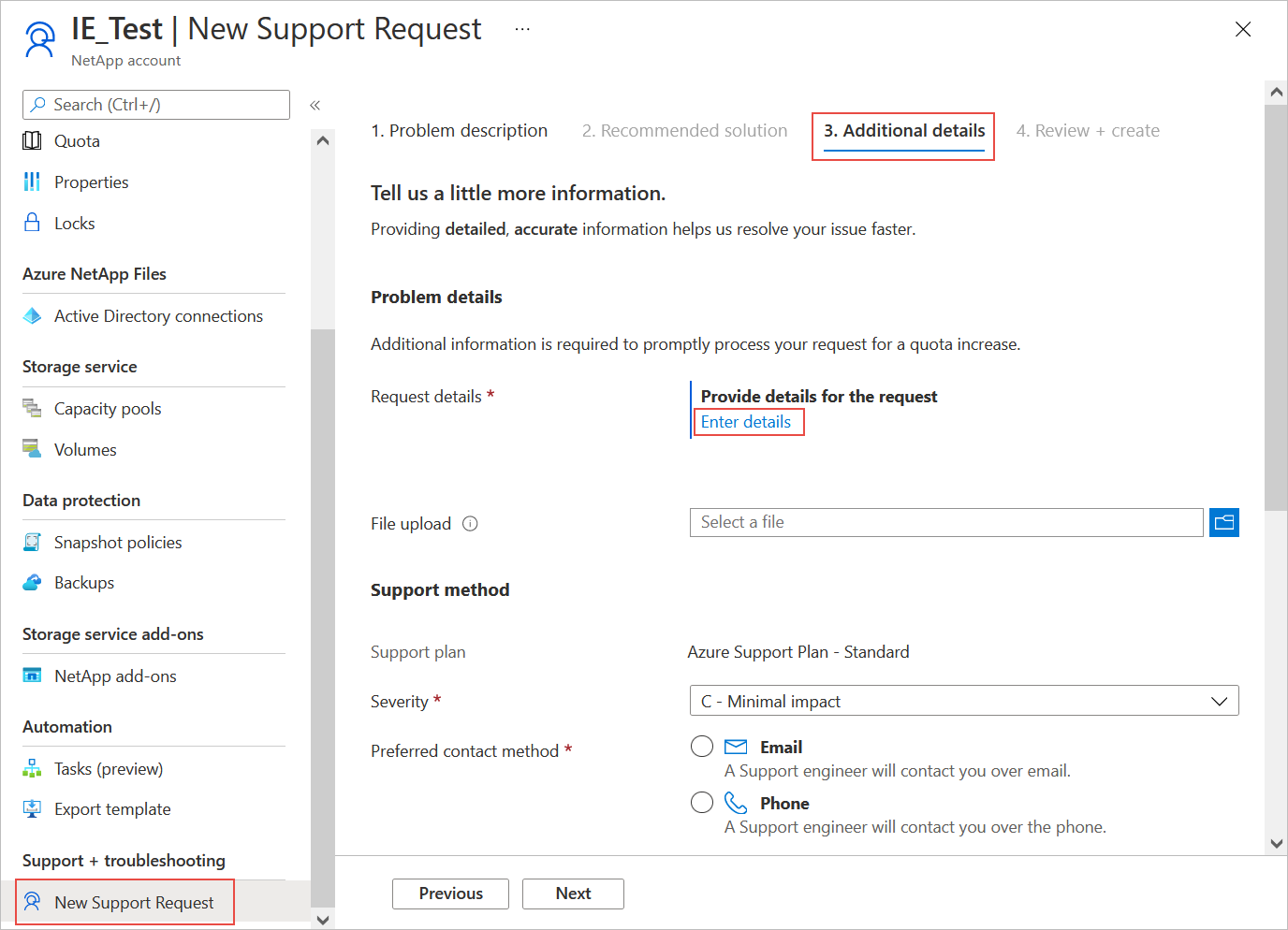
Aby zażądać zwiększenia limitu, podaj następujące informacje w wyświetlonym oknie Szczegóły limitu przydziału:
W obszarze Typ limitu przydziału wybierz typ zasobu, który chcesz zwiększyć.
Na przykład:- Regionalny limit przydziału pojemności na subskrypcję (TiB)
- Liczba kont usługi NetApp na region platformy Azure na subskrypcję
- Liczba woluminów na subskrypcję
W obszarze Żądany region wybierz swój region.
Bieżące i domyślne rozmiary są wyświetlane w obszarze Stan przydziału.Wprowadź wartość, aby zażądać zwiększenia określonego typu limitu przydziału.
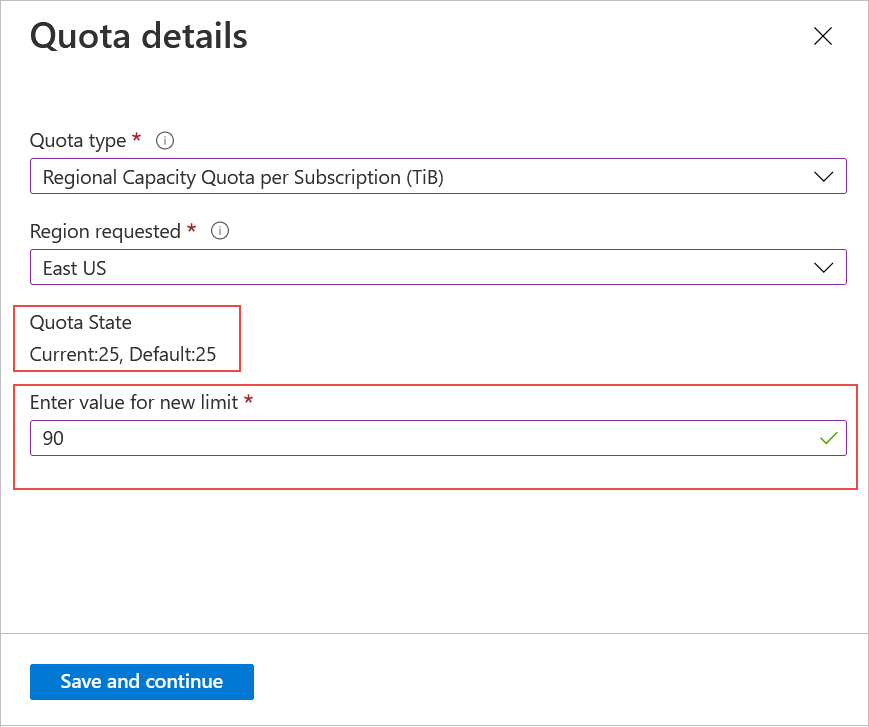
Wybierz przycisk Zapisz i kontynuuj. Wybierz pozycję Przejrzyj i utwórz , aby utworzyć żądanie.
Następne kroki
-
Informacje o
maxfileslimitach - Informacje o maksymalnych rozmiarach katalogów
- Omówienie hierarchii magazynu usługi Azure NetApp Files
- Wymagania i zagadnienia do rozważenia dotyczące dużych woluminów
- Model kosztów usługi Azure NetApp Files
- Regionalny limit przydziału pojemności dla usługi Azure NetApp Files
- Żądanie dostępu do regionu dla usługi Azure NetApp Files
- Często zadawane pytania dotyczące odporności aplikacji dla usługi Azure NetApp Files